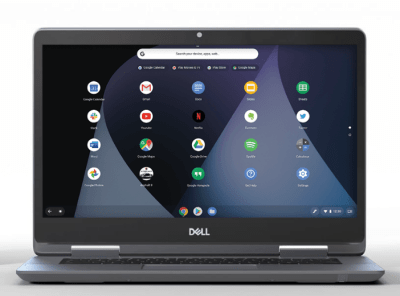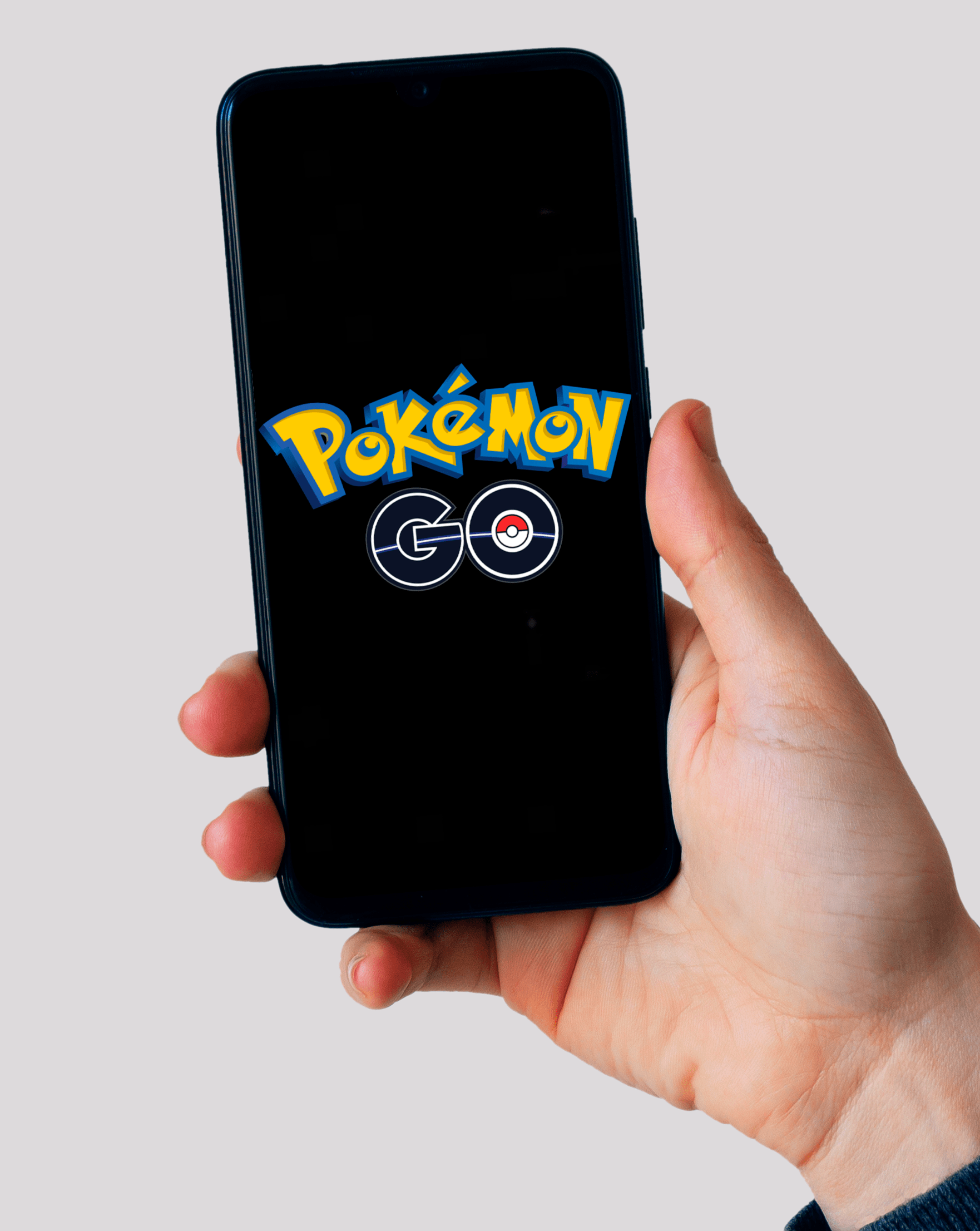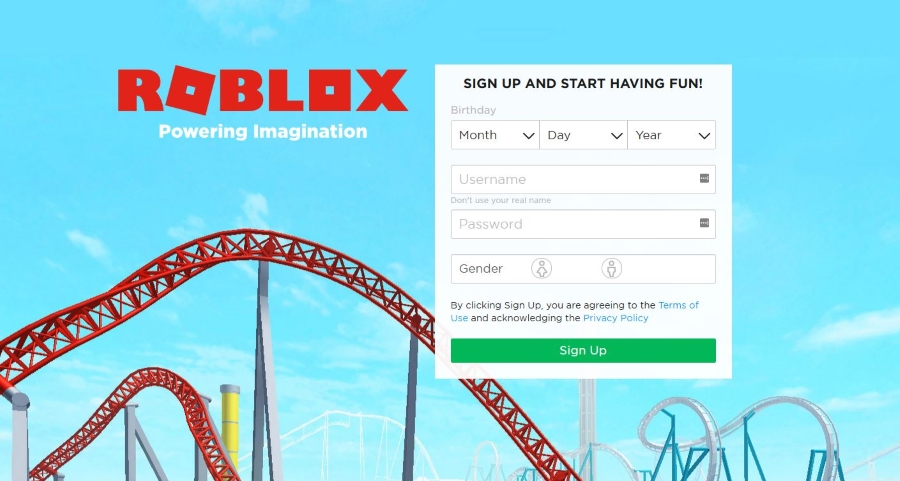Cara Menggunakan Roblox Studio di Chromebook
Sekiranya anda seorang pemain permainan, anda mungkin pernah melihat sejumlah dunia maya yang dibina dengan baik sehingga anda hampir berharap ia wujud dalam kehidupan nyata. Dan anda mungkin telah membayangkan apa yang akan anda lakukan sekiranya anda dapat membuat dunia dan permainan anda sendiri.

Studio Roblox membolehkan anda melakukan perkara ini. Di sinilah anda dapat mempraktikkan kreativiti anda. Alat binaan yang hebat ini membantu anda menyatakan sisi inovatif anda dan juga permainan ujian sebelum anda membagikannya kepada dunia.
Anda boleh menggunakan studio Roblox pada banyak peranti. Tetapi bagaimana dengan Chromebook?
Bolehkah Saya Main Roblox di Chromebook?
Ya awak boleh. Roblox masih tidak tersedia untuk semua platform dan peranti, tetapi jika anda mempunyai peranti Android, atau menggunakan Windows, macOS, iOS atau Xbox, anda boleh memuat turunnya dan menikmati permainan.
Memuat turun Permainan dengan Google Play
Sekiranya Chromebook anda dapat mengakses Gedung Google Play, muat turun dunia maya seperti Lego ini dalam beberapa langkah mudah:
- Lancarkan aplikasi Google Play.
- Masukkan Roblox di medan carian.
- Pilih Roblox dari hasil carian dan ketik untuk mula memuat turun.
- Apabila muat turun selesai, ketuk Buka untuk melancarkan permainan.
Apabila anda membuka aplikasi, anda perlu mendaftar dan membuat akaun baru untuk meneruskan.
- Masukkan maklumat yang diperlukan dan ketik Daftar untuk membuat profil baru. Sekiranya anda sudah memilikinya, masukkan nama pengguna dan kata laluan anda untuk log masuk dan terus bermain permainan.
- Sekiranya anda berusia di bawah 13 tahun, anda masih boleh membuat akaun, tetapi anda akan mempunyai tetapan keselamatan yang berbeza daripada akaun "dewasa". Mereka akan sangat tegas - catatan anda akan melalui saringan dan anda hanya boleh bertukar-tukar mesej dengan orang dari senarai rakan anda.
- Setelah akaun anda dibuat, anda akan berada di halaman utama dan melihat senarai Obbies (pengalaman yang dibuat oleh pengguna) yang boleh anda pilih. Apabila anda menjumpainya sendiri, cukup tekan butang Main untuk bergabung dengan pelayan dan mula bermain.
- Apabila anda sudah bersedia untuk meninggalkan permainan dan mencuba sesuatu yang baru, ketuk ikon di sudut kiri atas skrin dan pilih Tinggalkan Permainan.
- Apabila anda meninggalkan permainan, anda akan diarahkan ke halaman utama sekali lagi, di mana anda boleh memilih dunia lain untuk dimainkan.

Memuat turun Permainan melalui Penyemak Imbas
Sekiranya atas sebab tertentu anda tidak dapat mengakses aplikasi Google Play, jangan risau - kami ada penyelesaian untuk anda. Untuk berjaya memasang Roblox Studio di Chromebook anda, lakukan perkara berikut:
- Lancarkan Chrome dan buka laman web rasmi Roblox.
- Log masuk ke akaun anda - gunakan ID ahli anda untuk melakukannya.
- Pilih pilihan Permainan Anda dan pilih Edit.
- Pemasangan studio Roblox akan dimulakan dengan segera - anda akan dimaklumkan mengenainya dengan tetingkap pop timbul.
- Setelah pemasangan selesai, permainan akan dimulakan secara automatik.
- Anda perlu mengetuk Confirm untuk menyelesaikan proses dan mula bermain Roblox.
Pemasangan Pemain Roblox
Roblox Player adalah versi lain dari permainan yang sama dan anda juga boleh memasangnya di Chromebook anda. Ini caranya.
- Lancarkan penyemak imbas anda dan lawati laman web rasmi Roblox.
- Ikuti arahan pada skrin untuk membuka tetingkap log masuk dan membuat akaun.
- Apabila anda selesai, log keluar, kemudian log masuk ke akaun anda sekali lagi. Anda akan menggunakan ID ahli anda dan kata laluan yang dipilih untuk melakukannya.
- Setelah log masuk, pergi ke permainan yang ingin dimainkan dan ketik butang Main.
- Anda akan diberitahu bahawa permainan dimuat dengan mesej di tetingkap pop timbul.
- Apabila pemasangan selesai, permainan akan dilancarkan secara automatik dan anda boleh mula bermain setelah anda mengetuk satu lagi Saya Sahkan untuk menyelesaikan prosesnya.
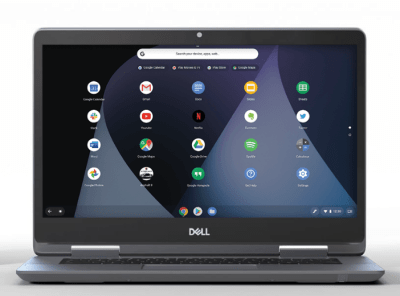
Sedia, Tetapkan, Pergi
Lebih tepat - muat turun, pasang, mainkan. Itu sahaja yang diperlukan untuk anda akhirnya memiliki studio Roblox di Chromebook anda. Dalam beberapa minit, anda boleh melupakan dunia nyata dan bersenang-senang di alam maya.
Nasib baik, Chromebook menyokong permainan yang menarik dan inovatif ini yang bukan hanya meluangkan masa dengan lebih pantas, tetapi juga membolehkan anda mengekspresikan kreativiti anda, dan mungkin juga menemui panggilan sebenar anda.
Adakah anda sudah bermain Roblox? Kongsikan pengalaman anda di bahagian komen di bawah!